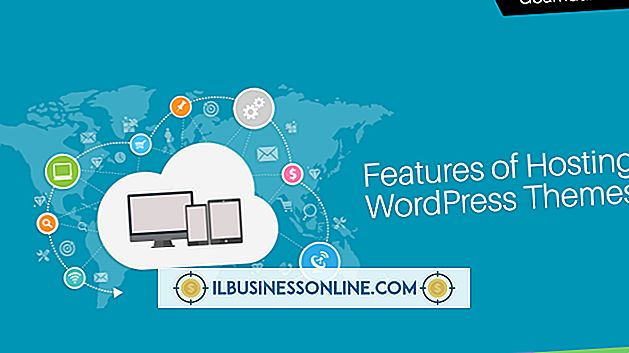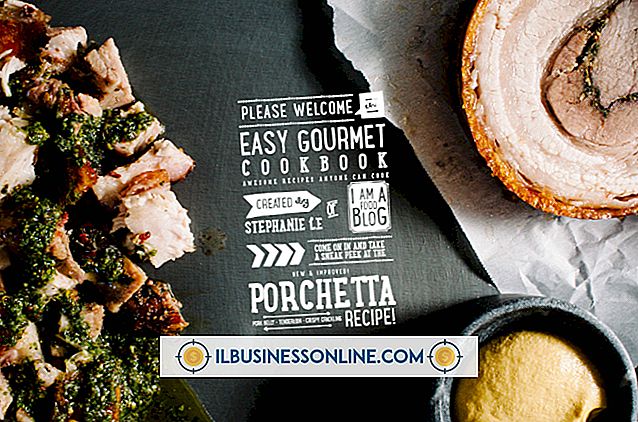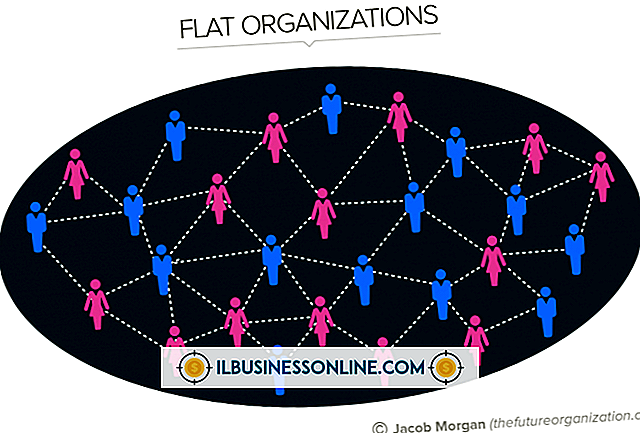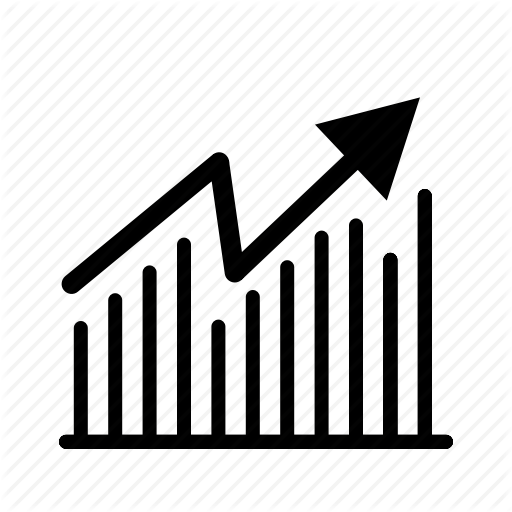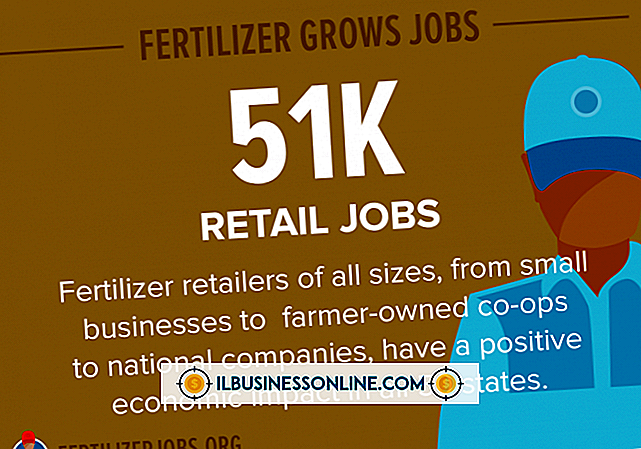Bagaimana Mengubah ke Kartu Bisnis di Word

Mengerjakan satu jenis dokumen di Microsoft Word, seperti proposal bisnis baru atau presentasi penjualan, tidak menghalangi Anda untuk membuat yang lain. Bahkan, Anda dapat beralih bolak-balik di Word untuk membuat berbagai produk, seperti kartu nama, dengan koleksi template Word yang disertakan. Ubah dari halaman standar teks 8, 5-by-11-inci ke kartu bisnis, sambil mengambil keuntungan dari teks yang sudah ada di layar Anda.
1.
Simpan pekerjaan Word Anda saat ini dengan mengklik tab "File" dan "Save As, " lalu masukkan nama untuk file tersebut dan klik tombol "Save". Jika Anda menggunakan dokumen saat ini untuk mengisi kartu bisnis, biarkan terbuka. Jika tidak, klik tab "File" dan pilih "Tutup."
2.
Klik tab "File" lagi. Klik "Baru, " lalu klik tombol "Kartu nama". Klik dua kali folder file "Cetak kartu nama".
3.
Gulir ke templat kartu nama Word. Klik dua kali file; dalam beberapa saat, jendela Word baru terbuka dengan templat kartu nama.
4.
Klik kartu nama pertama pada templat di sudut kiri atas. Sorot dan ketik informasi placeholder tentang nama, jabatan, organisasi, dan informasi kontak.
5.
Gunakan dokumen Word yang ada dengan mengklik ikonnya di bilah tugas untuk membukanya kembali. Jika Anda memiliki dua monitor, seret dokumen ke monitor lain. Sorot nama atau baris teks pada dokumen Word yang ada. Tekan tombol “Ctrl” dan “C” untuk menyalin teks. Klik kembali ke kartu nama, sorot satu baris teks placeholder dan tekan tombol "Ctrl" dan "V" untuk menempelkan informasi.
6.
Ulangi proses menempel dari dokumen asli, atau ketik informasi baru sampai kartu pertama selesai.
7.
Sorot semua teks pada kartu. Tekan tombol "Ctrl" dan "C" untuk menyalinnya. Sorot semua teks pada kartu berikutnya pada templat. Tekan tombol "Ctrl" dan "V" untuk menimpa informasi kartu pengganti dengan detail baru. Ulangi untuk mengisi semua kartu pada templat.